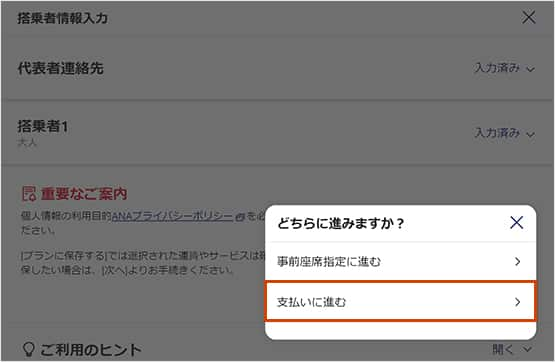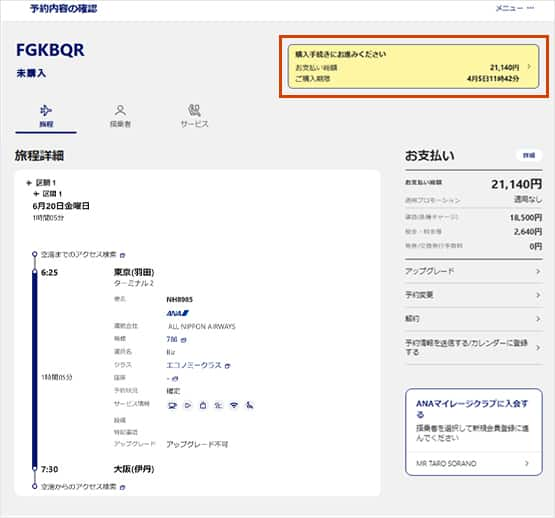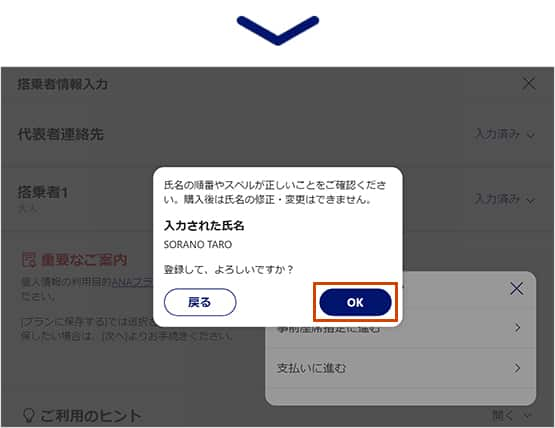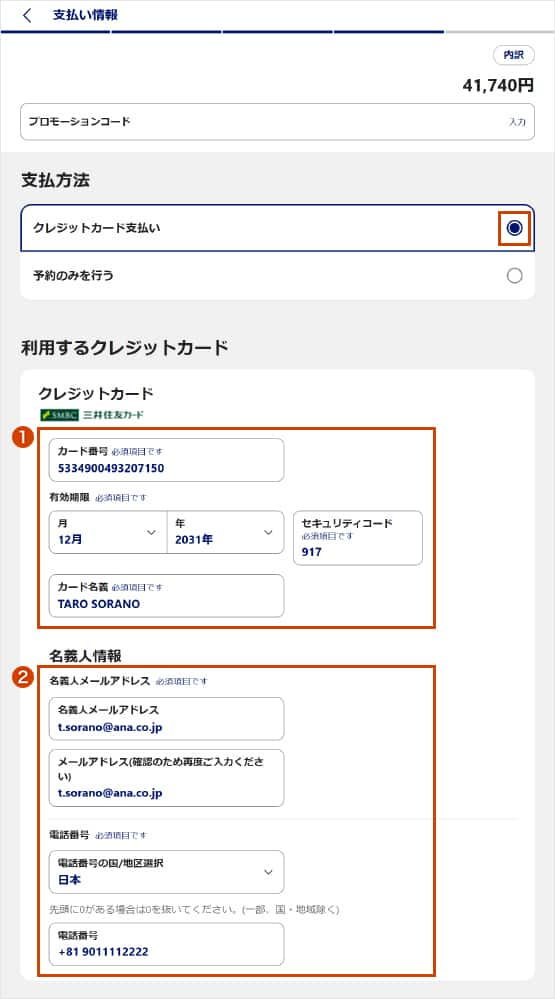- 入会するカードをご選択ください
-

デジタルカードならすぐ発行
入会費・年会費無料
ANAマイレージクラブカード
よりおトクにマイルを貯めるなら
クレジット機能付き
ANAカード
- ANA トップページ
- ANA Biz
- ANA Bizガイド
- 購入手続き
購入手続き
当ページでは、予約完了後、購入までの流れを説明いたします。

Point!
購入申請をご利用の場合、管理者が購入手続きを行う場合は、承認権限が必要です。
承認権限の付与の手順については「管理者の照会・変更」をご確認ください。
-
STEP 1
予約詳細の表示へ遷移する。
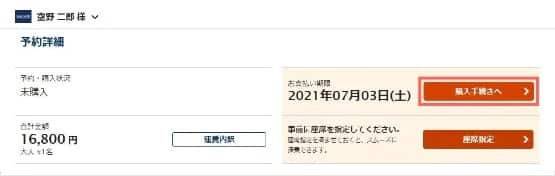
予約の詳細の表示画面より、「購入手続きへ」をクリックします。
-
*
「予約の確認」から予約を表示後も購入できます。
購入申請をご利用の場合
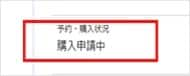
Point!
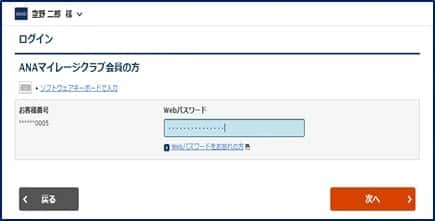
「購入手続きへ」をクリック後、ANAマイレージクラブ会員にログイン済みの場合は、webパスワードの入力画面が出力します。
webパスワードを入力後、「次へ」をクリックしてください。

-
*
-
STEP 2
支払情報の入力
1 企業用管理コードの入力
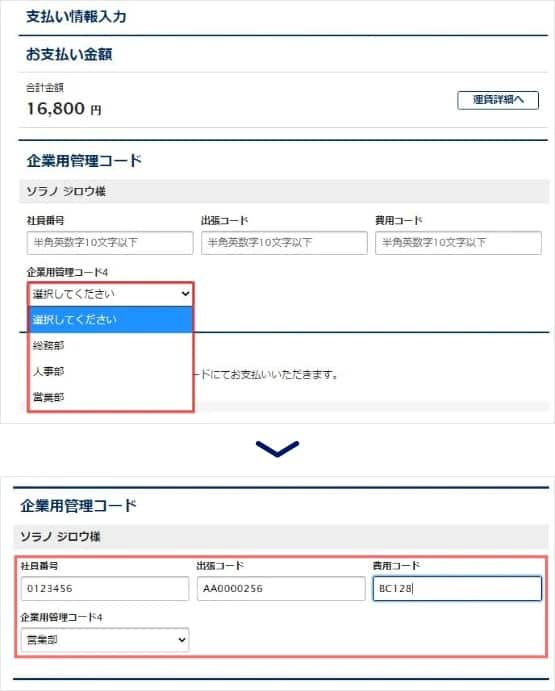
企業用管理コードを入力します。
-
*
入力内容は、御社のルールにしたがってください。
-
*
企業様の設定により、入力しない場合もあります。
すでに登録されている場合も、登録内容の上書き修正が可能です。

2 お支払方法の確認
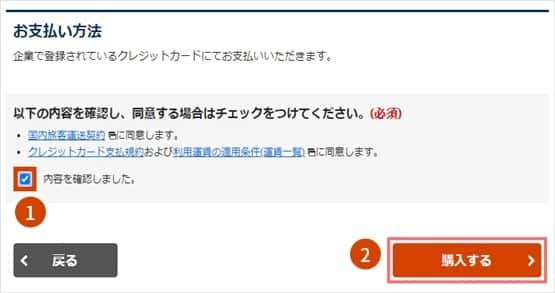
JCBカードレスをご利用の場合
あらかじめ登録されているクレジットカードにてお支払いされますのでクレジットカード番号の入力は不要です。
-
「内容を確認しました」にチェックをいれます。
-
「購入する」をクリックします。
Point!
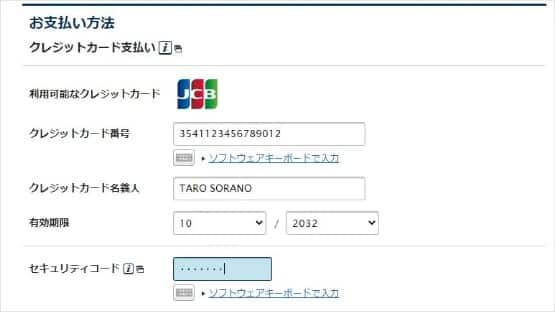
法人カードをご利用の方は、クレジットカード番号とクレジットカード名義人、有効期限、セキュリティ認証を入力してください。
ANAマイレージクラブカードをお持ちの方は、予約基本情報にクレジットカード番号と有効期限を登録すると都度の入力が不要です。
-
*
セキュリティ認証は必要
登録方法は「法人クレジットカードの登録方法」をご確認ください。
-
法人クレジットカードの登録方法
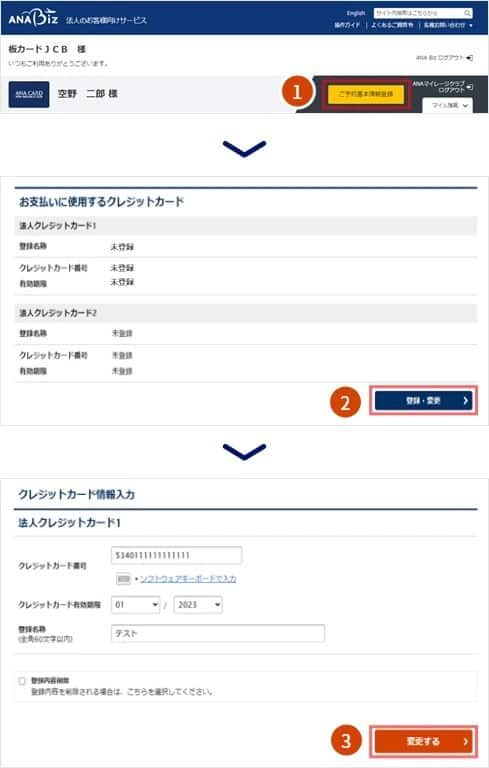
-
ANA BizへANAマイレージクラブ会員でログインし
「ご予約基本情報登録」をクリックします。
-
ご予約基本情報にある「お支払いに使用するクレジットカード」の「登録・変更」をクリックします。
-
法人クレジットカード番号と有効期限を登録し「変更する」をクリックします。
-
*
登録名称は任意
-
*
これで、航空券購入時に登録内容が自動的に反映します。
Point!
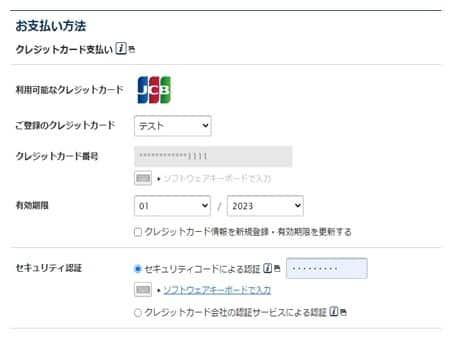
お支払い時の画面では、クレジットカード番号と有効期限が自動的に出力します。

-
-
*
-
STEP 3
購入手続き確認画面
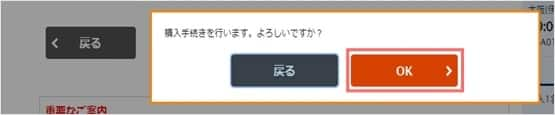
購入申請のポップアップ画面で「OK」をクリックします。

-
STEP 4
購入完了
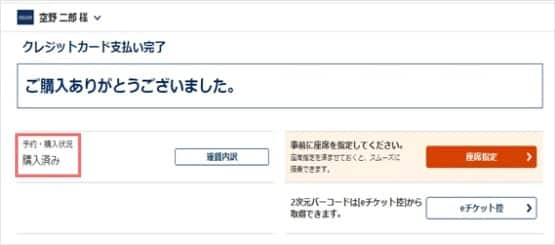
購入手続きが完了しました。
予約・購入状況が「購入済み」にかわります。
この後、座席指定をしてください。
Point!
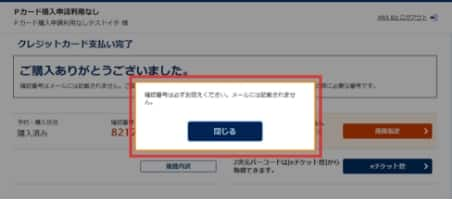
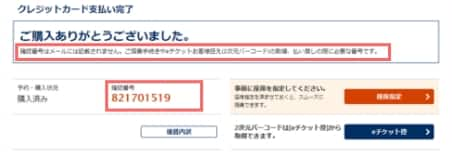
ご予約情報にANAマイレージクラブお客様番号(10桁)が登録されていない場合は、認証コードとして、9桁の「確認番号」が出力します。
「確認番号」は、eチケット控の出力時に必要な番号です。
必ずお控えいただくようお願いたします。
確認番号(9桁)は、ご搭乗・予約の変更・航空券の受け取り・払い戻しの際の認証コードです。
認証コードについては認証コードについてをご確認ください。
確認番号をお忘れになった場合はよくあるお問い合わせ【ANA Biz】確認番号(数字9桁)を忘れた(紛失した)場合はどうすればいいですか。
をご確認ください。以下のケースは、確認番号が出力しません。
-
ANAマイレージクラブお客様番号(10桁)で会員ログインした場合
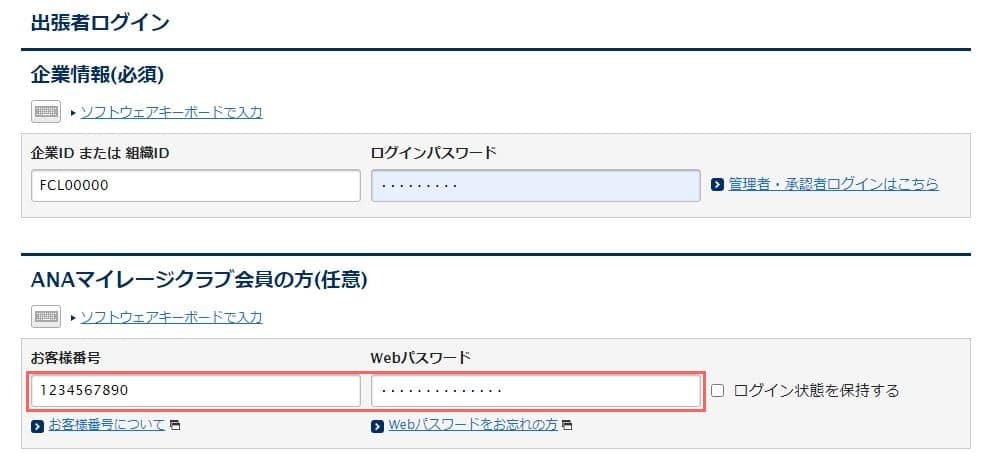
-
ご予約操作の途中で会員ログインをした場合
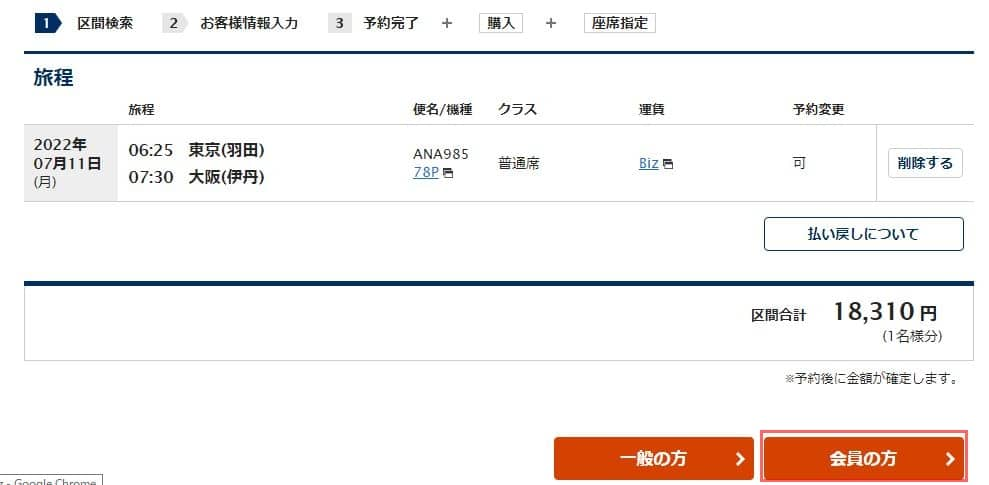
-
搭乗者情報欄にANAマイレージクラブお客様番号(10桁)を入力した場合
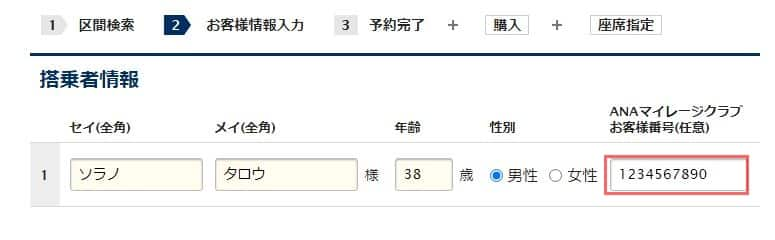
ご予約情報にANAマイレージクラブお客様番号(10桁)が登録されている場合、eチケット控は会員ログインにて取得できます。
-

Point!
購入申請をご利用の場合、管理者が購入手続きを行う場合は、承認権限が必要です。
承認権限の付与の手順については「管理者の照会・変更」をご確認ください。
-
STEP 1
予約詳細の表示へ遷移する。
-
STEP 2
支払情報の入力
JCBカードレスサービスの場合
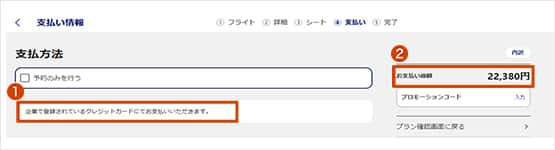
-
企業様で登録のクレジットカードでのお支払いとなりますのでカード番号の登録やその他の支払い手段の登録は不要です。
-
*
JCBカードレスサービスは、精算委託旅行会社のご契約も含まれるため、企業様によっては請求書払いとなります。
-
*
-
お支払いの金額を表示します。
法人カードの場合
-
-
STEP 3
企業用管理コードの入力
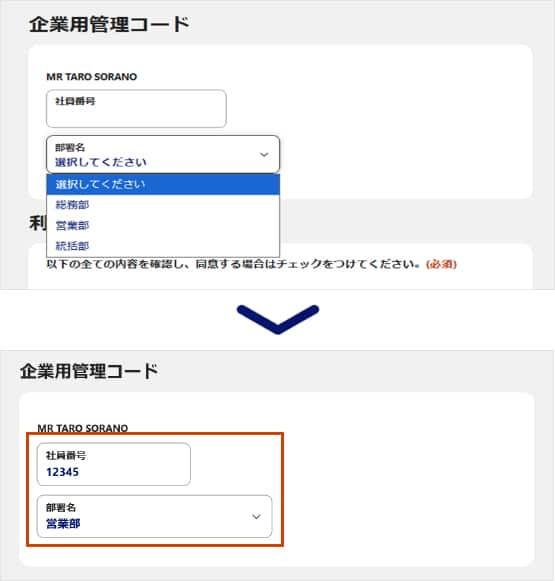
企業用管理コードを入力します。
-
*
企業様で設定していない場合は、表示されません。
すでに登録されている場合も、登録内容の上書き修正が可能です。
-
*
入力内容は、御社のルールにしたがってください。

-
*
-
STEP 4
利用規約の同意と購入手続き確認
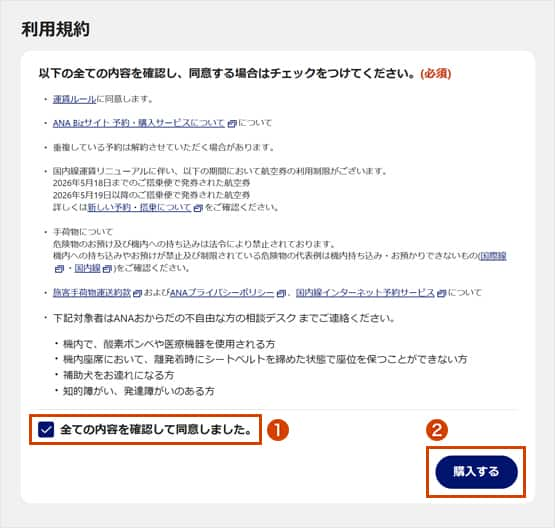
-
利用規約の内容に同意欄にチェックを入れます。
-
「購入する」をクリックします。
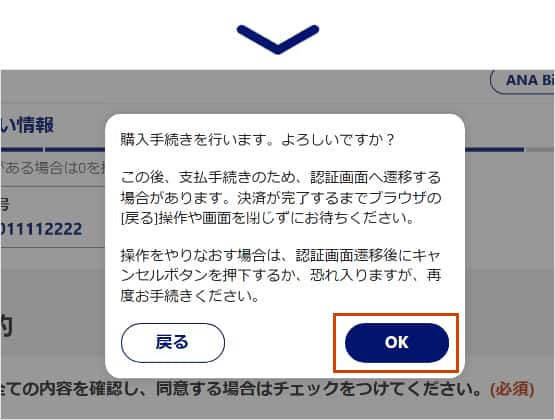
「OK」をクリックします。
-
-
STEP 5
購入手続き完了
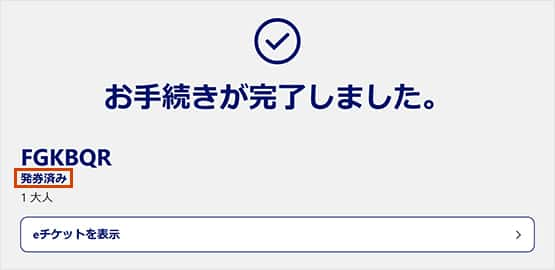
購入手続きが完了しました。
予約・購入状況が「発券済み」に変わります。
-
STEP 1
予約内容の確認
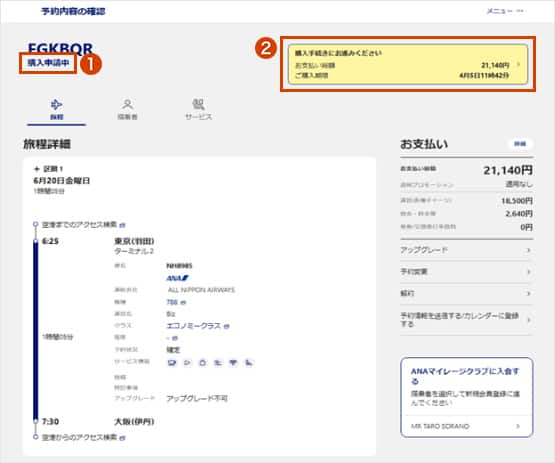
「購入申請の確認」より、出張者からの申請を確認します。
-
予約・購入状況は「購入申請中」です。
-
予約内容の確認を行い、「購入手続きにお進みください」をクリックします。

-
-
STEP 2
支払情報の入力
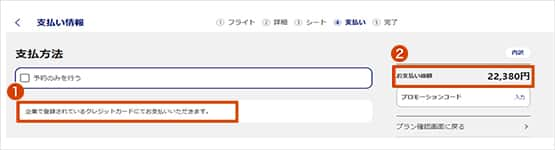
-
企業様で登録のクレジットカードでのお支払いとなりますのでカード番号の登録やその他の支払い手段の登録は不要です。
-
*
JCBカードレスサービスは、精算委託旅行会社のご契約も含まれるため、企業様によっては請求書払いとなります。
-
*
-
お支払いの金額を表示します。
-
-
STEP 3
企業用管理コードの入力
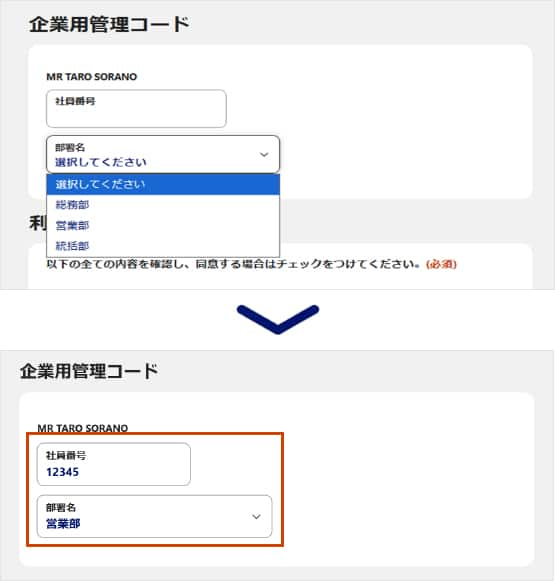
企業用管理コードを入力します。
-
*
企業様で設定していない場合は、表示されません。
すでに登録されている場合も、登録内容の上書き修正が可能です。
-
*
入力内容は、御社のルールにしたがってください。

-
*
-
STEP 4
利用規約の同意と購入手続き確認
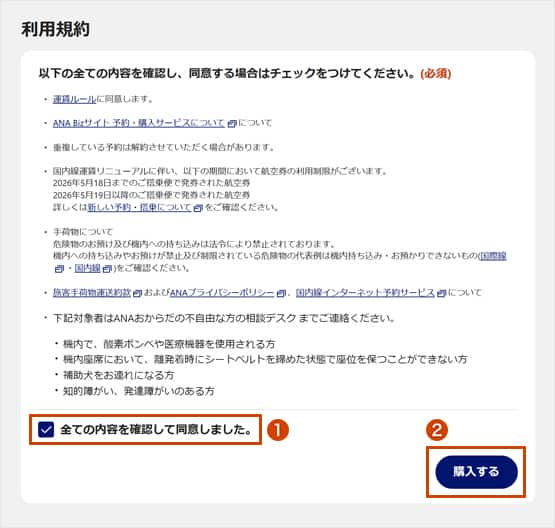
-
利用規約の内容に同意欄にチェックを入れます。
-
「購入する」をクリックします。
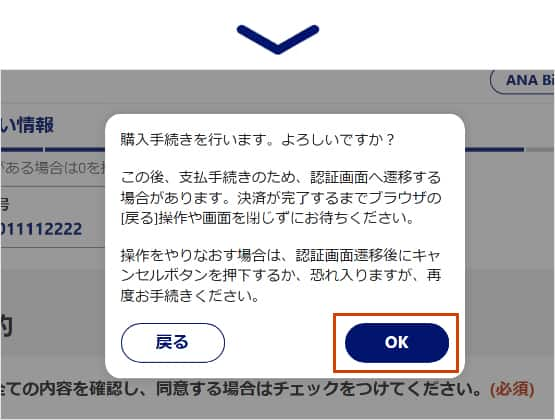
「OK」をクリックします。

-
-
STEP 5
購入手続き完了
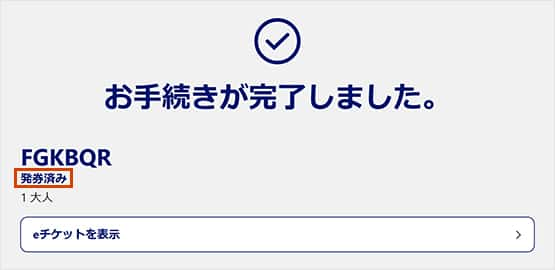
購入手続きが完了しました。
予約・購入状況が「発券済み」に変わります。Point!
購入申請の差し戻しについて
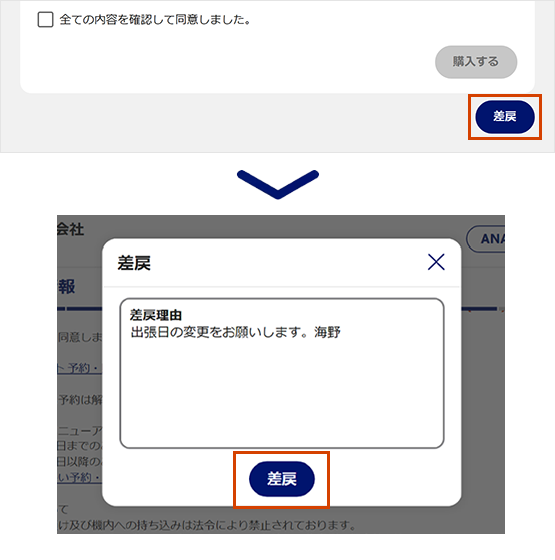
購入申請された予約詳細を確認後、購入手続きを承認せず、差し戻しすることができます。
購入申請を差し戻した場合、申請を取り消した旨を、申請者宛にメールにてお知らせします。
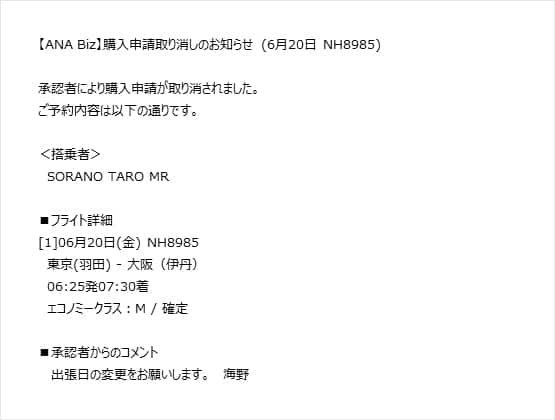
サイト内検索より目的のページをお探しください。
サイト内検索
数字
-
1
-
2
-
3
-
4
-
5
-
6
-
7
-
8
-
9
-
0
小文字
-
a
-
b
-
c
-
d
-
e
-
f
-
g
-
h
-
i
-
j
-
k
-
l
-
m
-
n
-
o
-
p
-
q
-
r
-
s
-
t
-
u
-
v
-
w
-
x
-
y
-
z
大文字
-
A
-
B
-
C
-
D
-
E
-
F
-
G
-
H
-
I
-
J
-
K
-
L
-
M
-
N
-
O
-
P
-
Q
-
R
-
S
-
T
-
U
-
V
-
W
-
X
-
Y
-
Z
-
全てクリア
-
一文字クリア
会員ログイン
会員ログインされる方へ
- 個人情報の利用目的はANAプライバシーポリシーの内容に同意いただいた上でお進みください。
クッキー(Cookie)による自動ログイン
ログイン画面で「ログイン状態を保持」にチェックをすると、次回以降、お客様番号、パスワードの入力を省略できます。
- ただし、予約時、特典利用やお客様個人情報修正・登録などの会員専用機能利用時は確認のため、パスワードを再度入力して頂く必要があります。
-
「次回以降、この確認画面を表示しない」にチェックをした場合でも、全てのブラウザを終了すると再度この確認画面が表示されます。
ワンタイムパスワード入力
XXXXXXXxxx@gmail.com
に送信されたワンタイムパスワードと同じ絵文字・数字を選択してください。選択する順番は問いません。
* メール等をご確認の際はこの画面を閉じないようご注意ください。
ワンタイムパスワードが届かない場合
メール等が届かない場合はこちら で受信設定をご確認のうえ再送信してください。
で受信設定をご確認のうえ再送信してください。
一定時間画面操作がされない場合は、ワンタイムパスワードを再送信して頂く必要があります。
メール等が届かない場合はこちら で受信設定をご確認のうえ再送信してください。
で受信設定をご確認のうえ再送信してください。
お知らせ
会員情報の登録・変更
ご家族のご利用
その他(サービスセンターでの手続き)
国内線
国内ツアー
国際線
海外ツアー
ANAマイレージクラブ
-
マイル
-
現在のANA SKY コイン数
-
プレミアムポイント / ANAグループ運航便 /
-
メニュー
-
予約
-
マイル
-
マイル
-
ログイン
-
マイメニュー
-
サポート